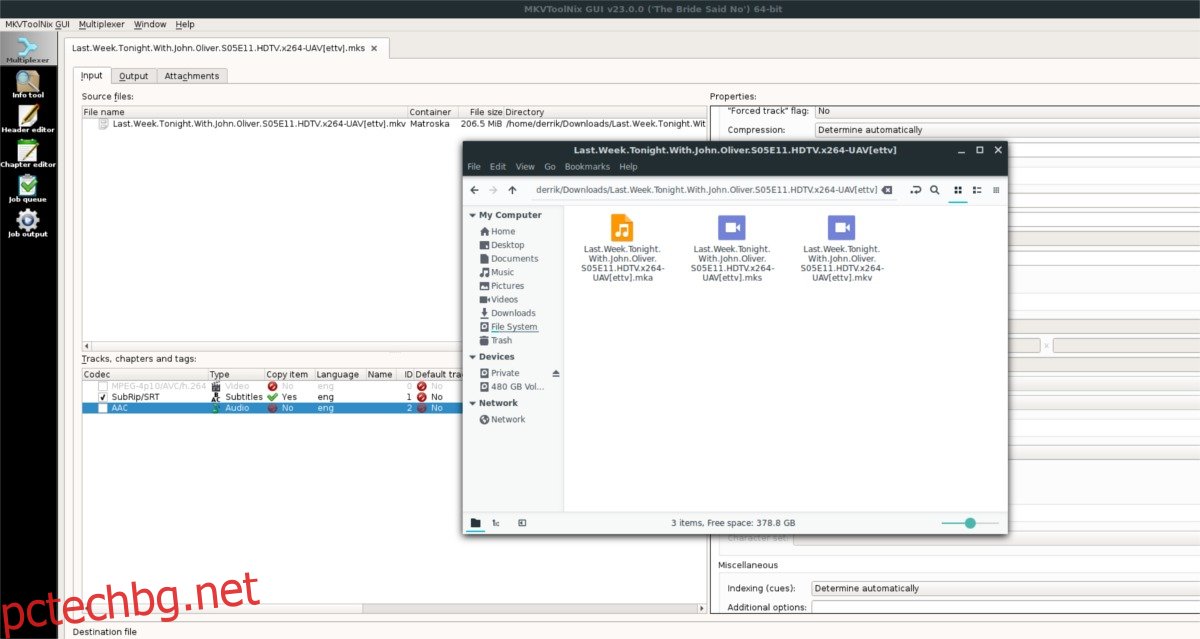Много хора обичат MKV, защото може да компресира големи количества сурови аудио и видео кадри в малък пакет. Друга страхотна характеристика на MKV е колко лесно е да модифицирате съдържанието му. Един от най-добрите инструменти в Linux, които могат да извличат информация от MKV, е MKVToolNix.
Съдържание
Инсталирайте MKVToolNix
Инсталирането на приложенията MKVToolNix дава на потребителите страхотен набор от GUI и програми от командния ред за лесно модифициране, проверка и работа с MKV. Изберете вашата операционна система по-долу и следвайте командите, за да накарате софтуера да работи.
Ubuntu
Към момента наборът от приложения MKVToolNix поддържа Ubuntu 16.04, 17.10 и 18.04. За да работи, ще трябва ръчно да редактирате файла с източници на софтуер на Ubuntu. Причината, поради която ще трябва да редактирате този файл, е, че разработчикът на MKVToolNix в момента не разполага с персонализиран PPA. И все пак добавянето на софтуерни хранилища по този начин едва ли е толкова различно.
За да добавите новия софтуерен източник, отворете прозорец на терминала и използвайте текстовия редактор Nano, за да редактирате файла /etc/apt/sources.list на вашия Ubuntu компютър.
sudo nano /etc/apt/sources.list
Във файла с източници натиснете клавиша със стрелка надолу на клавиатурата, за да се придвижите до края на файла. След като сте там, добавете нов коментар. Не пропускайте частта за коментари! Ако не успеете да добавите коментар, може да забравите какво прави това софтуерно хранилище по-късно.
# MKVToolNix Ubuntu repo
След като добавите коментара, е време да добавите софтуерния източник. Изберете вашата версия на Ubuntu и поставете кода в Nano.
Ubuntu 16.04
deb https://mkvtoolnix.download/ubuntu/ xenial main
deb-src https://mkvtoolnix.download/ubuntu/ xenial main
Ubuntu 17.10
deb https://mkvtoolnix.download/ubuntu/ artful main
deb-src https://mkvtoolnix.download/ubuntu/ artful main
Ubuntu 18.04
deb https://mkvtoolnix.download/ubuntu/ bionic main
deb-src https://mkvtoolnix.download/ubuntu/ bionic main
Сега, когато новият софтуерен източник е добавен към Ubuntu, ще трябва да добавите и подписания GPG ключ, така че Ubuntu да позволи на софтуера от това ново хранилище да се инсталира във вашата система. Ако пропуснете тази стъпка, MKVToolNix няма да работи.
wget -q -O - https://mkvtoolnix.download/gpg-pub-moritzbunkus.txt | sudo apt-key add -
И накрая, след като модификациите приключат, е време да обновите Ubuntu, да инсталирате някои надстройки и да накарате MKVToolNix да работи.
sudo apt update sudo apt upgrade -y sudo apt install mkvtoolnix mkvtoolnix-gui
Забележка: ако командата apt update не успее да се инсталира, първо трябва да направите това:
sudo apt install apt-transport-https
След като apt-transport-https работи, опитайте да инсталирате MKVToolNix отново.
Debian
Инсталирането на набора от приложения MKVToolNix на Debian е много подобно на Ubuntu, тъй като разработчикът е избрал да разпространява софтуера чрез хранилища. За да накарате приложението да работи на Debian, отворете терминал и използвайте текстовия редактор Nano, за да редактирате файла /etc/apt/sources.list.
Забележка: MKVToolNix официално поддържа Debian 9 Stable и Debian 8.
sudo nano /etc/apt/sources.list
Вътре в изходния файл използвайте клавишите със стрелки и се придвижете до края на файла. Натиснете #, за да добавите нов ред за коментари.
# MKVToolNix Debian Repo
Сега, когато редът за коментари е в изходния файл, е безопасно да добавите инструмента за URL адреси на софтуерното хранилище.
Debian 9
deb https://mkvtoolnix.download/debian/ stretch main
deb-src https://mkvtoolnix.download/debian/ stretch main
Debian 8
deb https://mkvtoolnix.download/debian/ jessie main
deb-src https://mkvtoolnix.download/debian/ jessie main
След като добавите новия софтуерен източник, използвайте командата wget, за да добавите GPG ключа.
wget -q -O - https://mkvtoolnix.download/gpg-pub-moritzbunkus.txt | sudo apt-key add -
Използвайте командите за актуализиране и надграждане, за да обновите и инсталирате актуализации на Debian.
sudo apt-get update sudo apt-get upgrade -y
И накрая, инсталирайте приложенията MKVToolNix:
sudo apt-get install mkvtoolnix mkvtoolnix-gui
Arch Linux
Всички приложения на MKVToolNix са лесно достъпни в основните софтуерни източници на Arch Linux. За да ги инсталирате, отворете терминал и използвайте Pacman, мениджър на пакети.
pacman -S mkvtoolnix-cli mkvtoolnix-gui
Fedora
MKVToolNix поддържа Fedora от версии 26 до 28 (текущата версия). За да инсталирате софтуера, ще трябва да добавите официалното софтуерно хранилище. Използвайки dnf, вземете този RPM файл и го инсталирайте.
sudo dnf install https://mkvtoolnix.download/fedora/bunkus-org-repo-2-3.noarch.rpm -y
С новото репо MKVToolNix, активно във Fedora, използвайте dnf, за да инсталирате програмата.
sudo dnf install mkvtoolnix
OpenSUSE
OpenSUSE разполага с MKVToolNix, достъпен чрез софтуерно хранилище на трета страна. За да добавите репо, отворете терминал и изпълнете следните команди.
Забележка: MKVToolNix засега поддържа само OpenSUSE 42.3 Leap.
wget https://mkvtoolnix.download/gpg-pub-bunkusorg-rpm-signing.txt sudo rpmkeys --import gpg-pub-bunkusorg-rpm-signing.txt sudo zypper addrepo --refresh https://mkvtoolnix.download/opensuse/42.3/ MKVToolNix
Когато всичко е активирано, инсталирайте софтуера с помощта на Zypper.
sudo zypper install mkvtoolnix
Използване на MKVToolNix
MKVToolNix е много полезен и е бърз за импортиране или експортиране на данни в MKV контейнер. Ако искате да получите аудио, видео или субтитри (SRT) от вътрешността на MKV, ето какво да направите. Първо, отворете GUI приложението, като потърсите „MKVToolNix“ в менюто на приложението си.
След като отворите, кликнете върху „мултиплексор“. В прозореца на мултиплексора потърсете бутона „Добавяне на изходни файлове“ и кликнете върху него. Използвайки файловия браузър, намерете и добавете MKV файл към програмата.
Програмата ще сканира и ще добави MKV към програмата. Той ще покаже точното съдържание на файла.
Извличане на аудио
За да извлечете директно аудио от MKV, погледнете под „записи, глави и тагове“. Премахнете отметките от квадратчетата до видеоклипа, пистата със субтитри (както и всичко друго, което се показва).
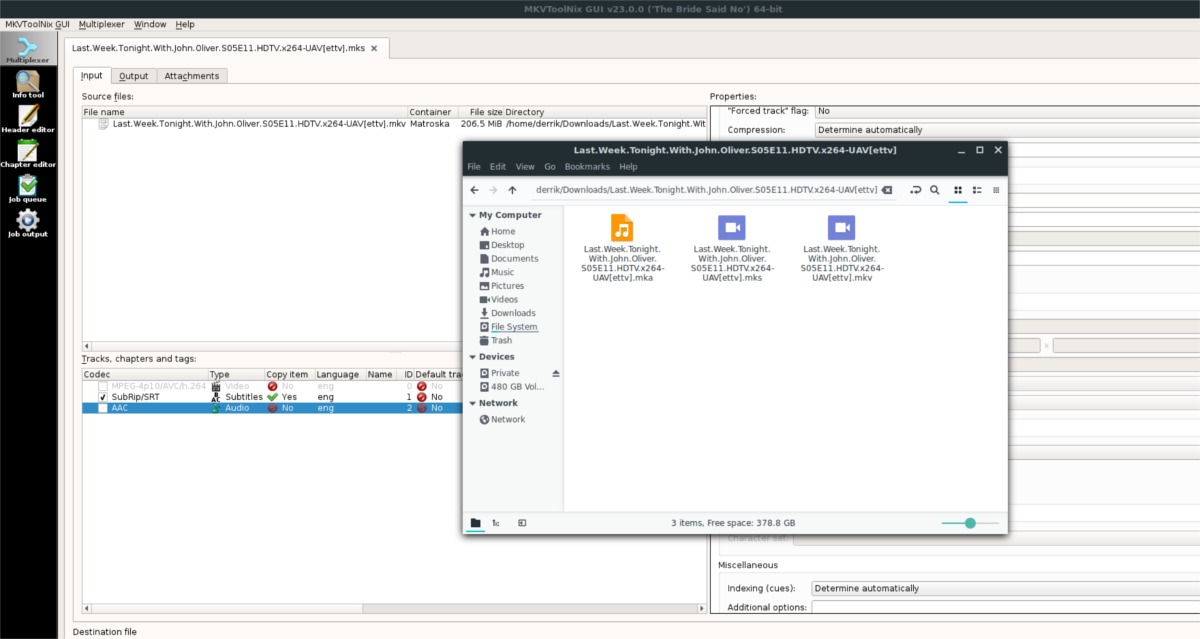
Намерете аудиозаписа по подразбиране и се уверете, че квадратчето до него е отметнато.
Щракнете върху бутона за стартиране на мултиплексирането, за да започнете извличането. Аудио файлът ще бъде точно до MKV файла, който сте импортирали.
Извличане на видео
Извличането на видео от MKV файлове работи по същия начин като инструкциите за експортиране на аудио. Започнете с добавяне на нов MKV файл. След това премахнете отметките от квадратчетата до аудиозаписа и пистата със субтитри.
Поставете отметка в квадратчето до видеозаписа по подразбиране. Когато всичко изглежда добре, щракнете върху бутона „стартиране на мултиплексирането“. Скоро след това необработеният видео запис ще се извлече в същата папка, в която е изходният MKV видео файл на вашия компютър.
Извличане на субтитри
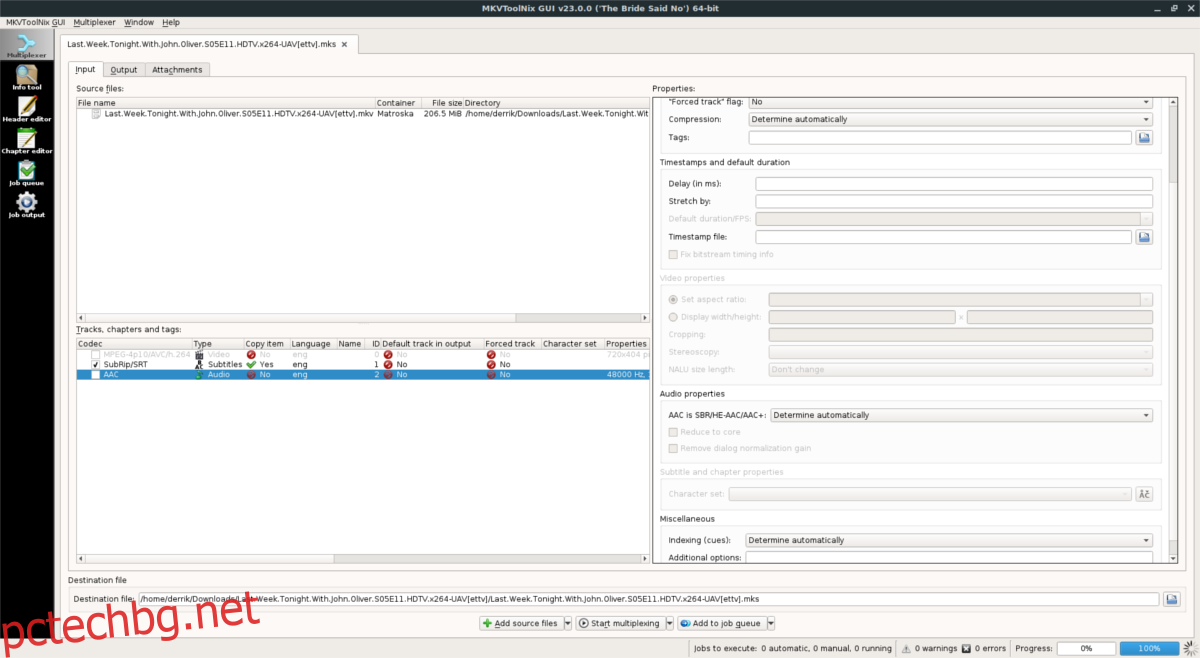
Трябва да експортирате запис със субтитри от MKV? Започнете, като добавите файла към MKVToolsNix. Махнете отметките от квадратчетата близо до видеозаписа по подразбиране, аудиозаписа и всичко останало. Не забравяйте да поставите отметка в квадратчето до всички записи от субтитри, които искате да извадите от файла на контейнера MKV.
Стартирайте процеса на извличане, като щракнете върху „стартиране на мултиплексирането“. Необработеният файл със субтитри ще се намира в същата папка като импортирания MKV файл.